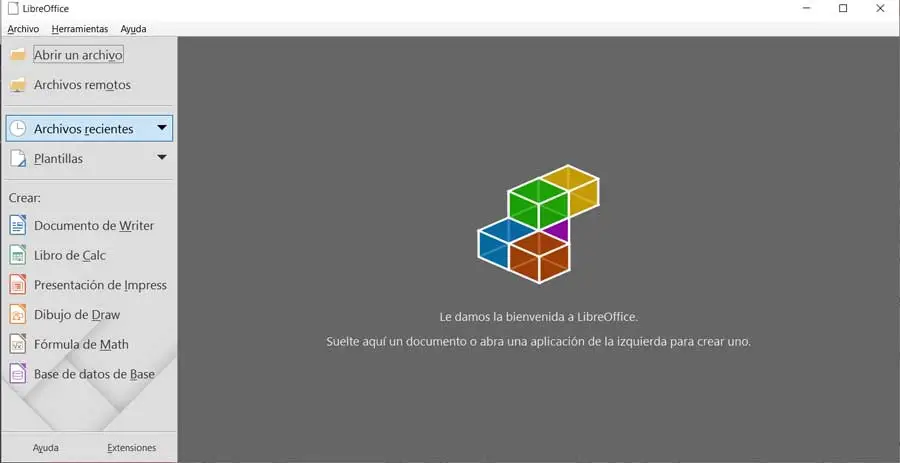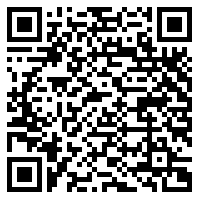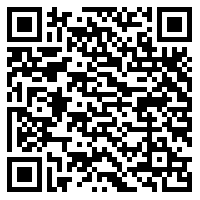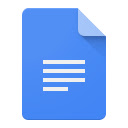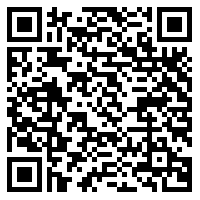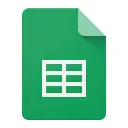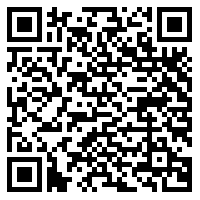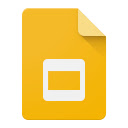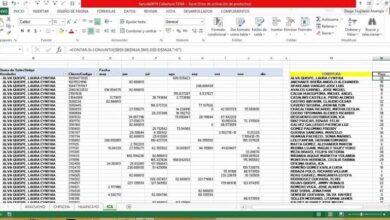Remplacez Word par Google Docs: pour pouvoir le télécharger et l’utiliser hors ligne
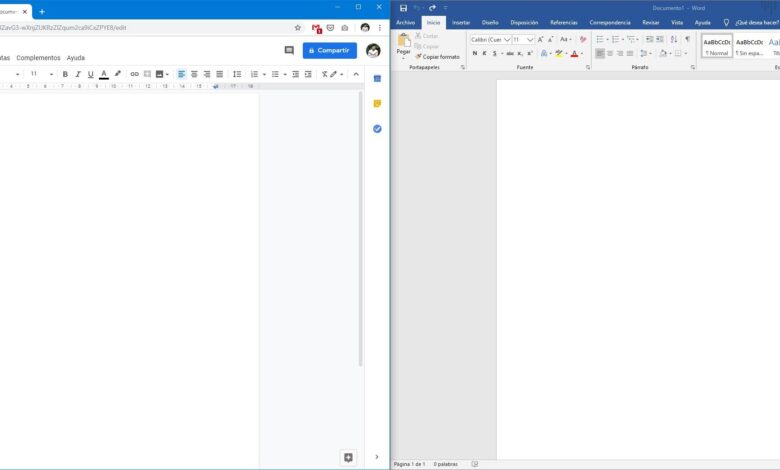
Lorsque nous parlons des solutions bureautiques que certaines des grandes sociétés de logiciels nous présentent, la première qui vient à l’esprit est peut-être celle de Microsoft . Nous faisons référence au populaire Office que beaucoup utilisent quotidiennement sur leurs ordinateurs dans une grande partie du monde.
Mais comme vous le savez, ce n’est pas le seul que nous pouvons utiliser, mais aujourd’hui nous pouvons en trouver beaucoup d’autres. Il y en a plus ou moins, gratuits ou payants, mais l’un des meilleurs est celui du géant de la recherche, Google . Et il faut garder à l’esprit que Google Docs et le reste de la suite de productivité sont une excellente alternative à cet égard.
En règle générale, ce type de programme en particulier, comme cela arrive avec beaucoup d’autres, il faut les installer sur notre ordinateur pour pouvoir travailler avec eux. Mais ce n’est pas toujours le cas, surtout après l’arrivée d’Internet et les puissantes connexions que nous avons aujourd’hui. C’est pourquoi ce que l’on appelle le travail dans le cloud est de plus en plus répandu. Cela nous permet en fait d’utiliser toutes sortes d’ applications , mais sans avoir besoin d’installer quoi que ce soit sur l’ordinateur localement.
Google Docs: une excellente alternative à Word
De plus en plus de développeurs optent pour cette modalité, mais bien sûr, elle a ses avantages et ses inconvénients. Comme nous l’avons dit, pour utiliser ces applications, tout ce dont nous aurons besoin est un navigateur Web pour y accéder. Mais bien sûr, nous aurons toujours besoin d’une bonne connexion Internet . Dans le cas où il serait déficient, ou simplement pas, nous ne pourrons pas utiliser ces outils.
Dans le même temps et comme principal avantage, dans ce cas, nous pouvons souligner que nous économiserons de l’espace disque, ce qui sera toujours apprécié. Eh bien, c’est ainsi que fonctionne le programme auquel nous parlions de Google . De cette manière, Google Docs et le reste des programmes de la suite bureautique fonctionnent dans le cloud via n’importe quel navigateur.
Il est à noter que cette alternative à Google est gratuite, contrairement à ce qui se passe avec Microsoft Word, nous économiserons donc quelques euros. Bien sûr, il n’a peut-être pas toutes les fonctions que la proposition de Redmond nous offre, mais les plus courantes que nous aurons dans Google Docs . Par conséquent, avec le temps, il devient une excellente alternative à la populaire application Office . De plus, il n’arrête pas de grandir, donc les différences fonctionnelles entre les deux solutions se réduisent petit à petit. Ainsi, il n’arrête pas de recevoir des mises à jour qui l’améliorent, tout cela comme on dit, gratuitement.
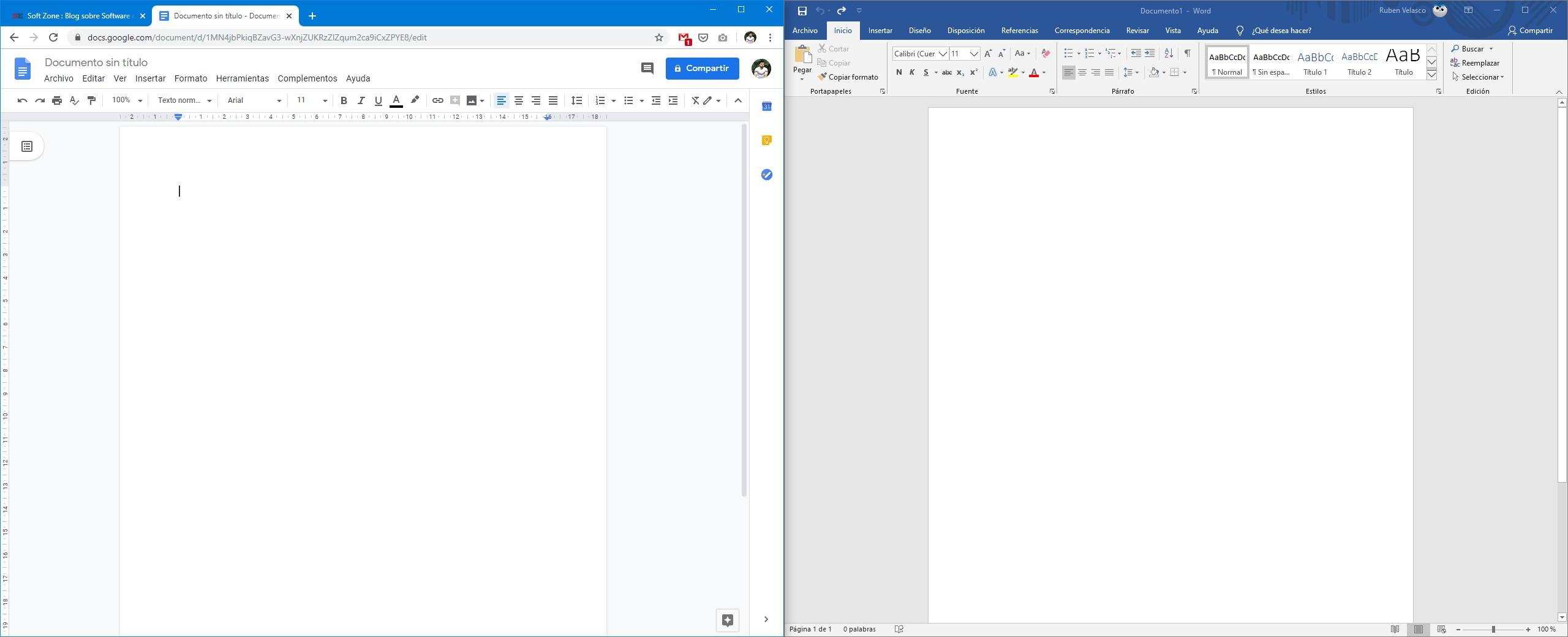
Comment télécharger Google Docs pour une utilisation dans Windows 10
C’est précisément pour cette raison que l’on pourrait dire que cette proposition spécifique du géant de la recherche, Docs, est destinée au travail de groupe. Cela est dû à la simplicité qu’il nous présente lors du partage de documents avec d’autres utilisateurs. Mais bien sûr, comme on dit, dans le cas où nous n’aurions pas Internet à un moment donné, nous ne pourrons pas travailler avec cette application, du moins en principe. Gardez à l’esprit que ces applications Google sont basées sur le cloud, comme nous le disons, elles sont donc exécutées à partir des centres de données et des serveurs de l’entreprise.
Avec tout et avec cela, cela ne veut pas dire que nous n’avons pas de solution pour les moments où nous n’avons pas de connexion Internet , ce dont nous allons parler ici. Tout d’abord, nous vous dirons que si nécessaire, ou simplement par mesure de précaution, nous avons la possibilité de télécharger nos documents Docs depuis le programme lui-même. Ce n’est pas la meilleure solution pour cette application dans le cloud, mais cela peut être utile dans certains cas
Google Docs n’a pas d’exécutable comme vous pouvez avoir, par exemple, Word ou tout autre programme, mais il est conçu pour fonctionner dans l’écosystème Chrome. Par conséquent, si nous voulons télécharger Google Docs sur Windows , nous pouvons le faire en téléchargeant son extension correspondante: Google documents hors ligne.
Une fois cette extension téléchargée, nous devons également télécharger les autres applications Google Office pour pouvoir les utiliser plus facilement depuis le navigateur, telles que les documents, les feuilles de calcul et les présentations.
Nous avons tout prêt à utiliser Google Docs sans avoir besoin d’Internet.
Comment utiliser Google Docs sans connexion Internet
Téléchargez vos documents sur votre ordinateur
Par défaut, lorsque nous créons un nouveau document dans Google Drive, Google l’enregistre dans le cloud afin qu’il puisse toujours y être disponible, mais en fonction d’une connexion Internet.
Si nous avons déjà créé un document et que nous voulons pouvoir le modifier hors ligne, nous devons le télécharger. Pour ce faire, nous devrons ouvrir le document à partir de Drive et accéder au menu Fichier / Télécharger. Il ne reste plus qu’à sélectionner le format souhaité et à le sauvegarder localement sur le disque dur.
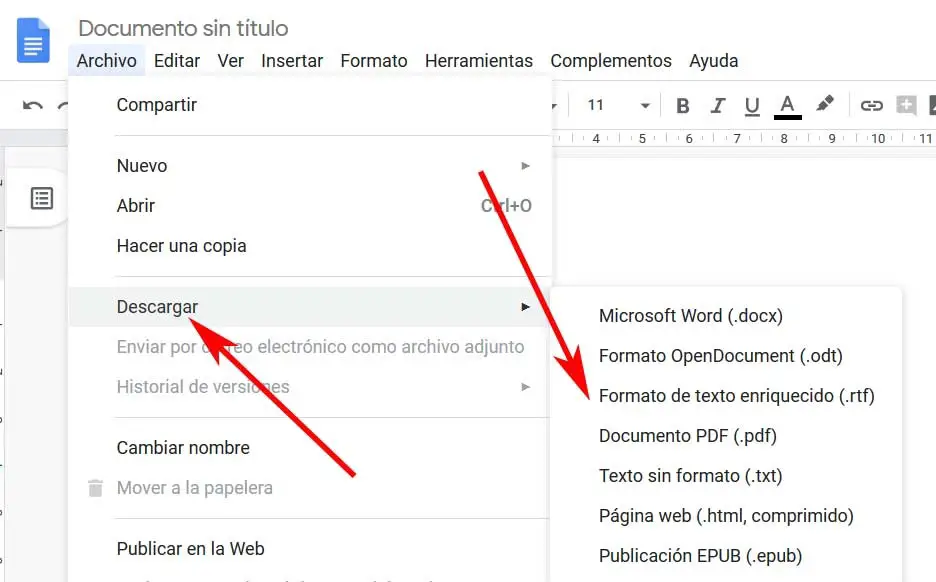
Bien sûr, nous devons garder à l’esprit qu’il crée une nouvelle copie du document, mais cela ne sera pas synchronisé avec notre programme Google Docs dans le cloud. Par conséquent, pour le resynchroniser, nous serons obligés de télécharger le nouveau document local une fois modifié dans Drive, ou de copier son contenu mis à jour dans un document vierge.
Dans quel format télécharger?
Google Docs nous permet de télécharger les documents que nous avons créés dans plusieurs formats différents. En fonction de l’usage que l’on souhaite donner au document, on peut choisir l’un ou l’autre format. Par exemple, si nous prévoyons de le télécharger pour continuer à l’éditer sur notre ordinateur, alors nous pouvons choisir si nous voulons le télécharger au format DOCX , au format Microsoft Word, ou en ODT , le format ouvert utilisé par d’autres suites telles que LibreOffice.
Si le document est déjà terminé et que nous allons le partager avec d’autres personnes, l’idéal est de les télécharger au format PDF. Ce format garantit que le fichier ne sera pas modifié et, en outre, qu’il conservera son format et sa structure quel que soit l’ordinateur ou l’appareil sur lequel nous l’ouvrons.
Docs nous permet également de télécharger ces fichiers dans d’autres formats, tels que RTF (texte enrichi), TXT (texte brut) au format HTML, pour les utiliser comme page Web, et en EPUB, au format de livre électronique.
Activer l’accès hors connexion à l’application Google
En principe, Google nous propose des fonctions de synchronisation hors ligne pour notre unité de stockage Google Drive . C’est quelque chose qui affecte directement Docs, mais malheureusement, cette option n’est pas activée par défaut, voyons comment nous pouvons le faire.
Pour utiliser cette fonction, la première chose à faire est d’installer les extensions et les applications que nous avons expliquées à l’étape précédente. Une fois les extensions ajoutées, nous devons aller à la configuration de notre espace de stockage Google Drive via ce lien et activer l’option que nous voyons dans la capture d’écran ci-jointe. Cela permettra une utilisation hors ligne .
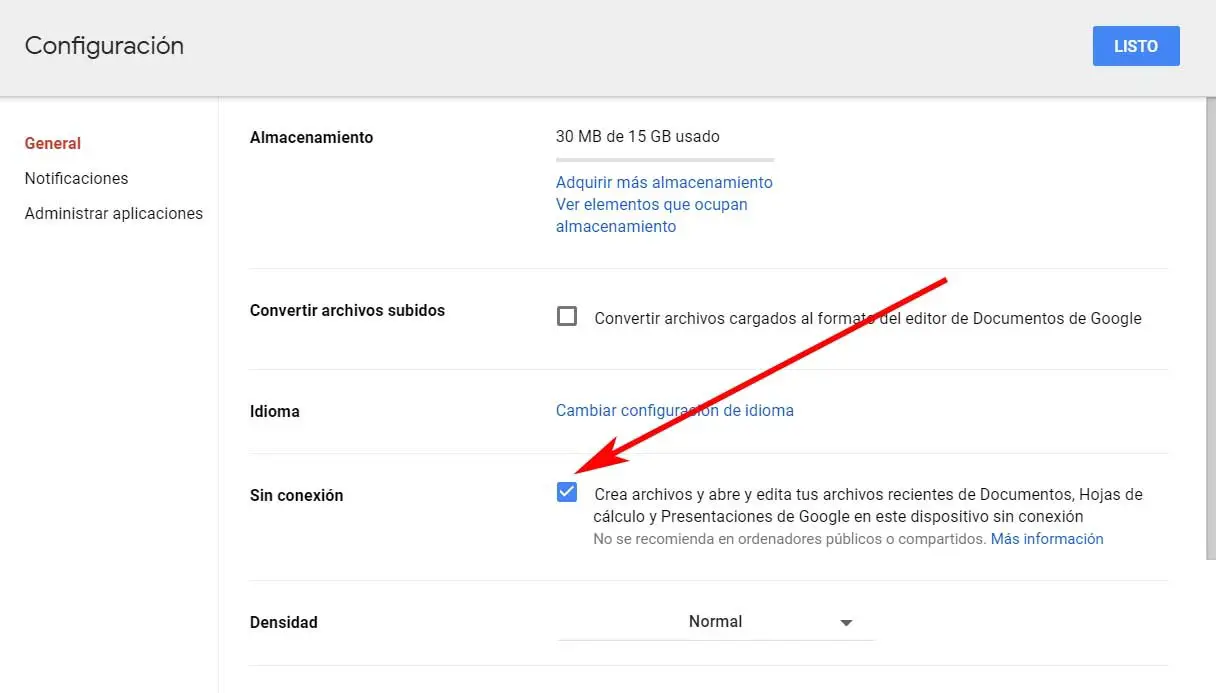
Par conséquent, une fois que nous aurons pris ces mesures que nous commentons, à partir de ce moment, tout document récent continuera à fonctionner, même s’il n’y a pas de connexion Internet. Notez que cela ne nous donne pas de contrôle spécifique sur les fichiers qui seront disponibles hors ligne, du moins au début.
Utiliser Docs sans connexion Internet: cochez les documents auxquels vous souhaitez accéder
Google nous permet également de marquer manuellement les documents Docs que nous voulons être disponibles pour travailler avec eux hors ligne.
Pour ce faire, nous n’aurons qu’à accéder à notre application Google Docs personnelle à partir de ce lien et à localiser la section Documents récents. Par conséquent, une fois ici, nous pouvons cliquer avec le bouton droit de la souris sur chacun des fichiers reflétés ici pour sélectionner l’option Disponible hors ligne.
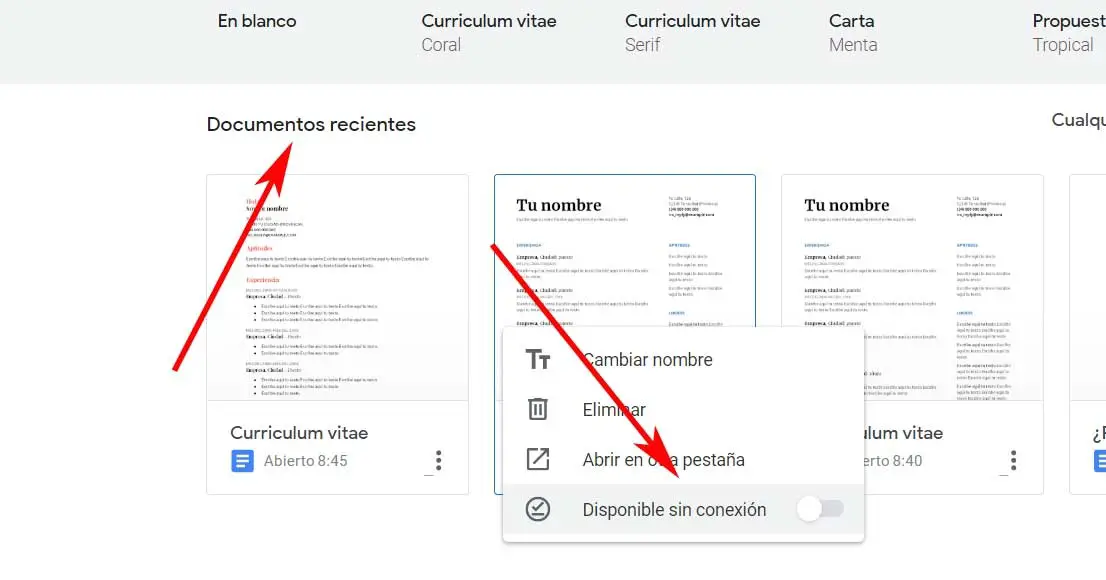
Dans le même temps, il convient de mentionner que c’est quelque chose que nous pouvons également faire pour pouvoir travailler avec de nombreux fichiers en même temps de cette manière. Ainsi, nous avons plus pour les sélectionner tous et activer cette même option.
Il est vrai que ce n’est pas exactement une application que nous pouvons télécharger à partir de Docs, mais cela fonctionnera lorsque nous n’avons pas de connexion Internet. De cette façon, nous pouvons tirer le meilleur parti de cette proposition de bureau Google et la rendre encore plus utile à tout moment.
Et puis-je utiliser Sheets, Excel de Google, hors ligne?
Peut-être que le programme qui nous intéresse n’est pas Google Docs, mais Sheets. C’est l’alternative à Google Excel qui peut être utilisée depuis le navigateur et enregistre tous les documents directement sur Google Drive, le cloud de Google.
La seule chose que nous aurions à faire est de télécharger l’extension Sheets à partir du Microsoft Store et de suivre les mêmes étapes pour activer l’utilisation hors ligne des feuilles de calcul. À partir de ce lien, nous pouvons accéder à tous les documents que nous avons enregistrés dans ces feuilles de calcul, sélectionner ceux que nous voulons et activer le mode hors ligne pour chacun d’eux.
Bien entendu, nous pouvons également télécharger les documents depuis le site Web de Google Drive pour pouvoir les ouvrir avec d’autres programmes.
Autres alternatives à Office et Google Docs hors ligne
L’astuce précédente peut être utile lorsque nous utilisons souvent Google Docs, avec une connexion Internet, mais nous devons pouvoir y accéder même si la connexion tombe à un moment donné. Autrement dit, pour une utilisation hors ligne sporadique. Si nous voulons avoir un bon traitement de texte ou une bonne feuille de calcul sans connexion Internet, il est toujours préférable de penser à d’autres alternatives.
L’une des raisons pour lesquelles nous sommes passés à Google Docs est peut-être de ne pas payer pour Office. Dans ce cas, une alternative 100% hors ligne vers laquelle nous pouvons nous tourner est LibreOffice. Cette suite bureautique est une alternative gratuite et open source à Microsoft Office qui nous permettra de remplacer à la fois Microsoft Office et Google Docs. Bien qu’il existe une version en ligne de LibreOffice (similaire à Google Docs), en réalité, son principal potentiel réside dans le mode hors ligne.